こんにちは、ゆんつです。
動画を編集してシーンとシーンを繋ぐとき。
シーンによっては、いきなり別のシーンにガラッと切り替わると見ている人に少し急な印象を与えてしまうことがあります。
このような場合、前のシーンの余韻を残しながら次のシーンへふわっと切り替わわるようにするなど、シーンの切り替わりに効果をつけることであまり違和感なくシーンを切り替えることができます。
Premire Proではシーンとシーンが切り替わる際に効果をつける「トランジション」というものがありあます。
そのトランジションの中でも「ディゾルブ」はよく使われるもので、誰でも簡単にシーンとシーンのつなぎ目にいくつかの効果を適用することができます。
今日はPremire Proにおける
について書きたいと思います。
ディゾルブの適用方法
ディゾルブは「エフェクト」の検索欄に「ディゾルブ」と入力すると簡単に見つけることができます。
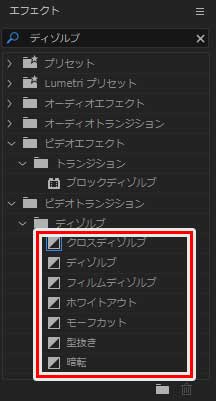
あとは使用したいディゾルブをクリックし、ディゾルブを適用したいクリップとクリップの間にドロップします。
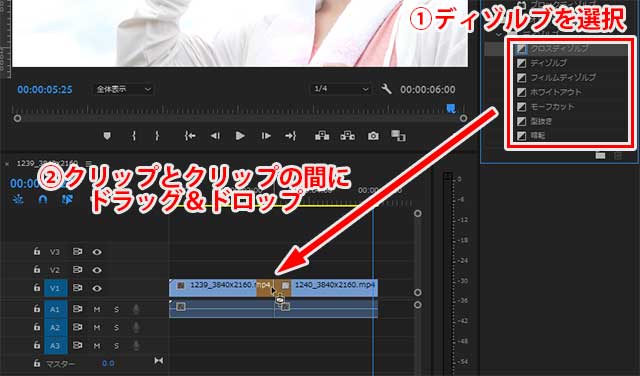
これでクリップとクリップの間にディゾルブが適用されました。
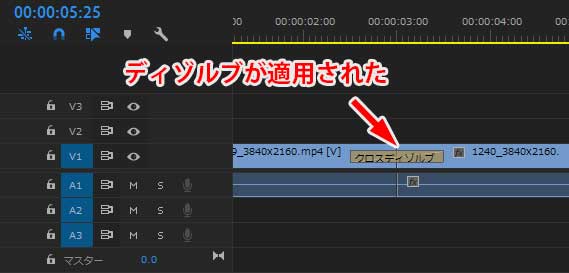

簡単!
適用したディゾルブを消去したい場合は、クリップ間にあるディゾルブをクリックしてキーボードのDeleteキーを押すか、右クリックメニューから「消去」をクリックすることで消すことができます。
のりしろが大事!
ディゾルブを適用する場合。
ディゾルブをかける2つのクリップの前方のクリップのお尻の部分と、後方のクリップの頭の部分を少しカットして「のりしろ」を作っておく必要があります。
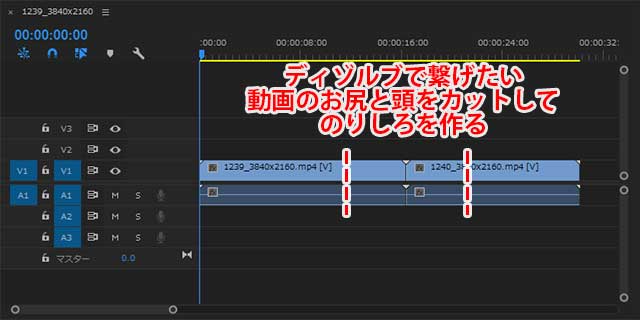
例えば、カットしていないクリップ同士の間にディゾルブを適用しようとすると
トランジションに必要な予備のフレームが不足しています。
不足分は端のフレームを繰り返して対応します。
というメッセージが現れます。
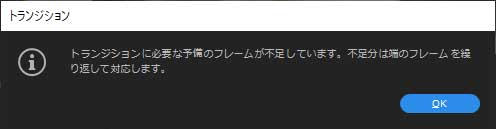
「OK」ボタンをクリックすると一応ディゾルブはかかるのですが、これはクリップの端の部分を静止画の状態にして無理やりディゾルブをかけているような状態です。

以下の動画の説明がとてもわかりやすいです
ですので、ディゾルブを適用する場合にはクリップのつなぎ目部分をちょっとずつカットして「のりしろ」を作りましょう!
各ディゾルブの効果
ディゾルブには
- クロスディゾルブ
- ディゾルブ
- フィルムディゾルブ
- ホワイトアウト
- モーフカット
- 型抜き
- 暗転
があります。
これから、それぞれの効果の違いを実際に動画で確認していきたいと思います。
クロスディゾルブ
前のクリップは不透明度を下げながらフェードアウトし、次のクリップは不透明度を上げながらフェードインしてきます。

よく使われてます
ディゾルブ
前のクリップから次のクリップに切り替わるときに画面が白く明るくなります。
フィルムディゾルブ
公式サイトの説明によると
フィルムディゾルブトランジションは、リニアカラースペース(ガンマ = 1.0)でブレンドを行うディゾルブです。よりリアルな方法でブレンドを行います。見た目に違和感を生じないようにディゾルブするトランジションと言えます。
と書かれています。
正直、クロスディゾルブと変わらないように見えるので、どちらでも好きな方を使えば良いと思います。
ホワイトアウト
前のクリップは白くなりながらフェードアウトし、次のクリップに切り替わります。
モーフカット
モーフカットは、人のインタビュー動画などでカット編集をした際に生じるズレを自然につないでくれる効果があります。
例えば、以下の動画ではモデルが笑っている最中に口に手を当てます。
口に手を当てている部分をカットして、モーフカットを使わずに単純に映像を繋いだのが以下の動画です。
カットして繋いだ部分が「カクッ」とした感じになり、途中でカットして繋いでいるのが見ていてもわかると思います。
そして、以下の動画がクリップ間にモーフカットを適用したものです。
モーフカットを使用することで、つなぎ目部分のカクッとした部分が緩和されて自然な感じで映像が繋がっているのがわかるかと思います。
型抜き
前のクリップの終わりに次のクリップが残像のように重なりながら切り替わります。
暗転
前のクリップは暗転しながらフェードアウトし、次のクリップに切り替わります。
使いすぎには注意
以上、ディゾルブの適用方法や各効果について簡単に解説しました。
ディゾルブはシーンを繋ぐのに便利なのですが、あまりに多用しすぎると逆に動画が見づらくなることもあります。
必要なシーンに適度に使っていきましょう。
それでは、またー。



コメント